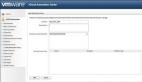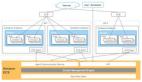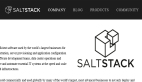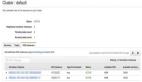EC2是Amazon于2006年推出的新一代hosting服务,而本文主要给大家介绍如何从无到有创建一个EC2的实例,并运行一个普通的Apache Web服务,总共包括三大部分:准备帐号、创建实例和启动服务。
准备帐号
在使用EC2的服务之前,需要准备一个已激活EC2服务的AWS(Amazon Web Service)帐号。整个帐号准备的过程有三个步骤组成:
1.在AWS的主站点上注册一个账号。
2.通过点击帐号确认信的链接,会进入一个名为“Security Credentials”的页面,在这个页面用户会得到和这个帐号相绑定的密钥对、安全访问密钥以及 x.509 安全证书,这些安全凭证将会在SSH访问和API调用等方面使用到。
3.导航到EC2的页面,并点击“Sign Up For Amazon EC2”来激活EC2服务。
创建实例
创建一个EC2实例共有七步组成。
第一步:进入Amazon EC2的Web管理界面,在这个页面中会显示了现在使用资源的数量、数据中心的运行情况、文档链接和功能列表等。接着,点击“Launch Instance”按钮来进入创建EC2实例的流程。
第二步:是选择合适的AMI,在这个选择AMI的界面(图2)中,系统可让用户在三类AMI中进行选择:第一类是“Quick Start”,这类AMI是Amazon推荐的的非常精简的AMI,比较适合初学者,主要有Fedora Core 8、Windows Server 2008和基于HVM技术的CentOS 5.4这三个系列;第二类是“My AMIs”,这类包含一些用户自定义或者加载特点应用的AMI,并且这些AMI权限是用户私有的;第三类是“Community AMIs”,这类AMI是由EC2社区的广大用户创建和维护的,并且是共享的,在量上,这些AMI是非常丰富,到现在为止,广大的EC2用户共上传了5300多个这种类型的AMI。
由于本例的主要目的是启动一个Apache 服务,所以在这里选择了“fedora Lamp Web Starter”,这个AMI的操作系统是Fedora Core 8,架构是32位,装有PHP 5.2、Apache 2.2和MySQL 5等软件。
第三步:是为AMI选择合适的实例,也就是选择多少大的虚拟机来加载那个AMI镜像。在选择合适实例的界面(图3)中,可以设置实例的个数、实例所在的可用区(Availability Zone)、实例的大小(比如,Small或者High-CPU Medium)和实例的类别(比如,普通实例和竞拍实例Spot Instance)。在这里,由于只是为了写教程的原因,所以只选择了一个Small的普通实例来加载刚才选中的AMI,并且在可用区选择第一个“us-east-1a”,也就是在美国东部1号数据中心a区内。
第四步:设置一些高级实例选项,主要有四个:
其一是Kernel ID,是为这个实例和AMI选择合适Kernel,比如,最新的Kernel会打上最新的安全补丁和升级包;
其二是RAM Disk ID,设置Kernel对应的RAM Disk,由于Kernel需要一个RAM Disk来加载相应的驱动,所以需要选择合适的;
其三是Monitoring,设置这个实例需要开启CloudWatch观测服务,来检查这个实例的CPU、硬盘和网络等使用情况,注意的是CloudWatch服务是需要额外收费的;
其四是用户数据,也就是输入一些希望实例在其启动时能够收到的数据。在这里,由于Kernel ID和RAM Disk ID比较难于选择,所以直接选择默认的Kernel ID和RAM Disk ID,并开启Cloud Watch服务,但不输入任何的用户数据。还有,在创建Windows实例的时候,并没有屏蔽Kernel ID和RAM Disk ID的选择。
第五步:配置这个实例的密钥对,有三种选择:其一是选择现有的密钥对,比如,在创建AWS帐号时生成的密钥对;其二是创建新的密钥对,但要注意在创建新的密钥对时,要注意保存好新密钥对的PEM密钥文件;其三是不需要密钥对,也就是用户知道这个AMI本身自带的密码。
第六步:在配置安全组,可以选择已经创建好的组,或者为这个实例创建新的安全组。
第七步:再次确认之前的输入,并点击“Launch”来部署这个实例,在几分钟之后,Web管理界面会显示成功运行的消息(图7),
启动服务
主要有三步:
(1)使用先前的或者刚生成的PEM密钥文件在PuttyGen这个工具上生成Putty的PPK密钥。
(2)使用刚生成的PPK密钥和这个实例的公共DNS名字通过Putty这个工具来登录这个实例。
(3)在实例的命令中使用Root帐号执行”chkconfig httpd on“命令来开启Apache服务。
注意:最近国内连EC2不是很稳定。
【编辑推荐】